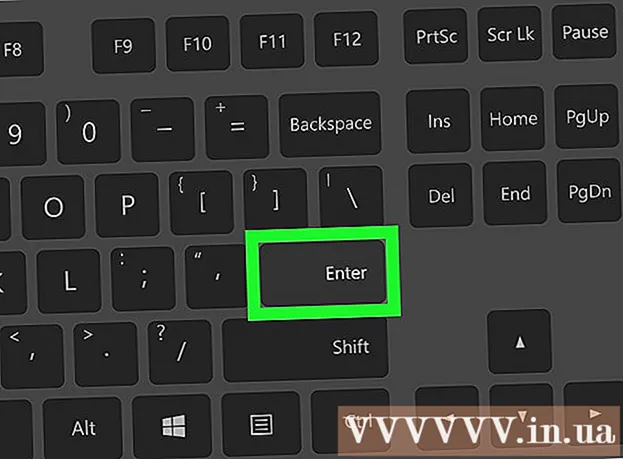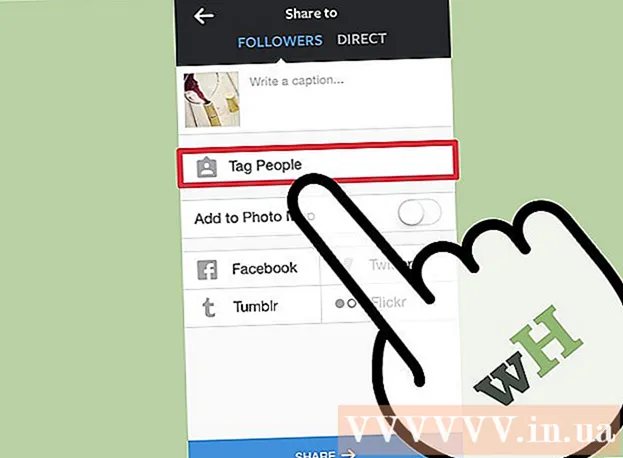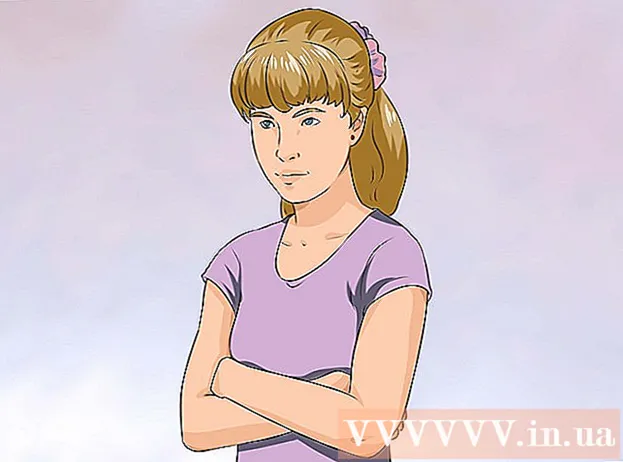Conţinut
- Pași
- Partea 1 din 3: Specificați locația companiei
- Partea 2 din 3: Verificați proprietatea companiei
- Partea 3 din 3: Creați-vă pagina de afaceri Google+
Google Maps este utilizat de milioane de companii mici din întreaga lume, iar clienții folosesc harta în fiecare zi pentru a le găsi. Pentru a adăuga afacerea dvs. pe Google Map, creați un cont Compania mea pe Google și verificați dacă dețineți sau lucrați pentru companie. Când informațiile despre companie sunt actualizate în Compania mea pe Google, noile informații despre companie apar în Google Maps, Căutarea Google și Google Earth. Clienții dvs. actuali și potențiali pot găsi cu ușurință informații despre companie, pot afla despre serviciile oferite și pot scrie recenzii care vor ajuta compania să crească și să câștige încredere.
Pași
Partea 1 din 3: Specificați locația companiei
 1 Stabiliți dacă aveți un cont Google. Nu este necesar să utilizați adresa poștală gmail.com pentru aceasta. Vă puteți conecta la Google cu aproape orice adresă de e-mail. Pentru a lucra cu Compania mea pe Google, contul dvs. Google trebuie să fie conectat la locația pe care doriți să o adăugați sau să o modificați. Dacă nu aveți un cont Google asociat companiei dvs., creați unul. Acest cont va fi conectat la tabloul de bord creat pentru Compania mea pe Google.
1 Stabiliți dacă aveți un cont Google. Nu este necesar să utilizați adresa poștală gmail.com pentru aceasta. Vă puteți conecta la Google cu aproape orice adresă de e-mail. Pentru a lucra cu Compania mea pe Google, contul dvs. Google trebuie să fie conectat la locația pe care doriți să o adăugați sau să o modificați. Dacă nu aveți un cont Google asociat companiei dvs., creați unul. Acest cont va fi conectat la tabloul de bord creat pentru Compania mea pe Google. - Dacă nu aveți un cont Google, accesați www.google.com, faceți clic pe „Conectați-vă”, apoi „Mai multe” și, în final, „Creați un cont”. Creați un cont urmând instrucțiunile.
 2 Urmați acest link: https://www.google.ru/intl/ru_by/business/ pentru a deschide pagina Compania mea pe Google Faceți clic pe butonul verde Start de mai jos. Odată ce ați creat o companie pe Google, clienții dvs. pot găsi informațiile corecte despre locul în care vă aflați, numărul dvs. de telefon, programul de deschidere, fotografiile și serviciile pe care le oferă compania. De asemenea, va permite clienților să lase recenzii și să vă evalueze afacerea, precum și să citească știrile pe care le publicați.
2 Urmați acest link: https://www.google.ru/intl/ru_by/business/ pentru a deschide pagina Compania mea pe Google Faceți clic pe butonul verde Start de mai jos. Odată ce ați creat o companie pe Google, clienții dvs. pot găsi informațiile corecte despre locul în care vă aflați, numărul dvs. de telefon, programul de deschidere, fotografiile și serviciile pe care le oferă compania. De asemenea, va permite clienților să lase recenzii și să vă evalueze afacerea, precum și să citească știrile pe care le publicați.  3 Introduceți numele și adresa companiei dvs. în caseta de căutare pentru a le găsi pe Google Maps.
3 Introduceți numele și adresa companiei dvs. în caseta de căutare pentru a le găsi pe Google Maps.- Verificați din nou adresa și numărul de telefon pentru a vă asigura că corespund afacerii dvs.
 4 Faceți clic pe linkul albastru Adăugare companie dacă compania nu apare în rezultatele căutării Găsiți compania mea. Dacă Google nu a inclus afacerea dvs. în SERP, va trebui să introduceți informații suplimentare despre afacerea dvs.
4 Faceți clic pe linkul albastru Adăugare companie dacă compania nu apare în rezultatele căutării Găsiți compania mea. Dacă Google nu a inclus afacerea dvs. în SERP, va trebui să introduceți informații suplimentare despre afacerea dvs. - Faceți clic pe categoria în care se încadrează compania dvs. De exemplu, „Servicii pentru avocați”. Categoria este foarte importantă pentru Google, deoarece este utilizată de acest motor de căutare pentru clasificarea companiilor. De asemenea, trebuie remarcat următoarele - în ciuda faptului că Google vă permite să selectați mai multe categorii, este totuși mai bine să optați pentru una. Dacă aveți mai multe categorii, nu veți îmbunătăți clasamentul companiei dvs.
- Completați exact informațiile despre locație, inclusiv adresa companiei, numărul de telefon și categoria în care se încadrează afacerea dvs., cum ar fi brutăria.
- Nu uitați să bifați caseta „Da, nu” de pe pagina „Compania dvs. servește clienții la alte adrese?”, Dacă da. Apoi specificați zona de serviciu introducând numele orașului sau codul poștal al regiunii pe care o deserviți.
Partea 2 din 3: Verificați proprietatea companiei
 1 Bifați caseta pentru a confirma și faceți clic pe „Continuați”. Acest pas este necesar pentru a confirma că aveți autoritatea deplină de a furniza companiei Google informațiile despre companie. Dând clic pe butonul „Continuați”, sunteți de acord cu toți termenii și condițiile. Din punct de vedere legal, Google trebuie să certifice că sunteți proprietarul de drept sau angajatul autorizat al companiei.
1 Bifați caseta pentru a confirma și faceți clic pe „Continuați”. Acest pas este necesar pentru a confirma că aveți autoritatea deplină de a furniza companiei Google informațiile despre companie. Dând clic pe butonul „Continuați”, sunteți de acord cu toți termenii și condițiile. Din punct de vedere legal, Google trebuie să certifice că sunteți proprietarul de drept sau angajatul autorizat al companiei. - Dacă nu sunteți sigur dacă aveți dreptul să vă schimbați informațiile despre companie pe Google, discutați problema cu proprietarul sau directorul companiei înainte de a continua.
 2 Faceți clic pe „Sunați-mă acum” sau „Confirmați prin poștă”. Google vă va trimite un cod care vă confirmă că aveți într-adevăr dreptul de a conduce compania. Google vă va oferi un cod din șase cifre prin telefon sau poștă. Există și alte modalități de verificare, de exemplu dacă sunteți proprietarul înregistrat al site-ului în consola de căutare sau dacă aveți o adresă de e-mail cu același domeniu ca și compania.
2 Faceți clic pe „Sunați-mă acum” sau „Confirmați prin poștă”. Google vă va trimite un cod care vă confirmă că aveți într-adevăr dreptul de a conduce compania. Google vă va oferi un cod din șase cifre prin telefon sau poștă. Există și alte modalități de verificare, de exemplu dacă sunteți proprietarul înregistrat al site-ului în consola de căutare sau dacă aveți o adresă de e-mail cu același domeniu ca și compania. - Cel mai simplu mod de a vă confirma participarea la companie este prin telefon. Când Google apelează, scrieți codul de verificare care vă va fi dat.
- Dacă alegeți să confirmați prin e-mail, va trebui să așteptați 1-2 săptămâni înainte ca informațiile despre companie să fie publicate pe Google Maps. În plus, codul trimis către dvs. va fi valabil doar 30 de zile. După ce primiți codul, introduceți-l în tabloul de bord Compania mea pe Google.
 3 Marcați pagina înainte de a lăsa tabloul de bord al companiei dvs. pe Compania mea pe Google. Pentru a vă putea conecta din nou la panou în viitor, va trebui să vă conectați la contul dvs. Deschideți un marcaj sau urmați acest link https://www.google.ru/intl/ru_by/business/ și veți fi condus automat la panoul de control.
3 Marcați pagina înainte de a lăsa tabloul de bord al companiei dvs. pe Compania mea pe Google. Pentru a vă putea conecta din nou la panou în viitor, va trebui să vă conectați la contul dvs. Deschideți un marcaj sau urmați acest link https://www.google.ru/intl/ru_by/business/ și veți fi condus automat la panoul de control.  4 Faceți clic pe câmpul „Introduceți codul” din partea de sus a panoului de control. Câmpul Introduceți codul este situat în caseta albastră din partea de sus a paginii. Se află în dreapta mesajului „Google v-a trimis un cod de verificare”. Introduceți codul din 6 cifre în câmp și faceți clic pe Trimiteți.
4 Faceți clic pe câmpul „Introduceți codul” din partea de sus a panoului de control. Câmpul Introduceți codul este situat în caseta albastră din partea de sus a paginii. Se află în dreapta mesajului „Google v-a trimis un cod de verificare”. Introduceți codul din 6 cifre în câmp și faceți clic pe Trimiteți.
Partea 3 din 3: Creați-vă pagina de afaceri Google+
Notă: Google+ s-a încheiat la 2 aprilie 2019 pentru conturile Google obișnuite, dar asistența va continua pentru conturile G Suite.
 1 Explorează tabloul de bord al afacerii tale. Aceste informații vă vor ajuta să vă familiarizați rapid cu platforma. Explorați caracteristicile platformei pentru a maximiza prezența companiei dvs. pe Google.
1 Explorează tabloul de bord al afacerii tale. Aceste informații vă vor ajuta să vă familiarizați rapid cu platforma. Explorați caracteristicile platformei pentru a maximiza prezența companiei dvs. pe Google. - Nu vă deconectați de la contul dvs. Google în timp ce utilizați Compania mea pe Google. Conectarea la alte conturi se va deconecta de la contul Compania mea pe Google.
- Dacă părăsiți accidental tabloul de bord al companiei, reveniți la marcaje sau introduceți https://www.google.ru/intl/ru_by/business/.
 2 Schimbați informațiile despre companie. Există un buton „Editați” în partea de sus a panoului de control și în dreapta numelui companiei. Apasa pe el. Modificați informațiile despre companie, astfel încât clienții să poată afla mai multe despre afacerea dvs. și să vadă unele dintre fotografii.
2 Schimbați informațiile despre companie. Există un buton „Editați” în partea de sus a panoului de control și în dreapta numelui companiei. Apasa pe el. Modificați informațiile despre companie, astfel încât clienții să poată afla mai multe despre afacerea dvs. și să vadă unele dintre fotografii. - Adăugați o imagine de profil. Încărcați fotografii de companie de calitate, adăugați orele de deschidere și scrieți o scurtă prezentare a companiei. Alegeți-vă fotografiile cu înțelepciune pentru a evidenția toate calitățile pozitive ale companiei. Asigurați-vă că fotografiile dvs. arată profesional și, pentru a le face și mai utile, optimizați-le cu metadate georeferențiate care vă autentifică locația.
- Faceți-vă timp pentru a vă descrie în mod clar afacerea. Scrie profesionist și încearcă să faci o impresie bună asupra clienților tăi actuali și potențiali.
- Dacă scrierea nu este punctul tău forte, solicită-ți unui prieten sau colegului tău de recenzie descrierea ta înainte de a o posta pe Compania mea pe Google.
 3 Faceți clic pe butonul „Editați” pentru a modifica informațiile de bază despre afacerea dvs. Dacă informațiile dvs. de contact se modifică în viitor, reveniți la tabloul de bord Compania mea pe Google și actualizați-vă detaliile.
3 Faceți clic pe butonul „Editați” pentru a modifica informațiile de bază despre afacerea dvs. Dacă informațiile dvs. de contact se modifică în viitor, reveniți la tabloul de bord Compania mea pe Google și actualizați-vă detaliile. - Nu uitați că pentru a vă conecta la Compania mea pe Google, trebuie să vă conectați la contul dvs. Google și să urmați acest link: https://www.google.ru/intl/ru_by/business/. Faceți clic pe compania dvs. și vă veți găsi în panoul de control.
 4 Împărtășiți-vă clienților ce se întâmplă cu compania dvs. Dacă doriți să faceți publicitate unui eveniment sau pur și simplu să oferiți clienților informații despre compania dvs., utilizați funcția „Creați o reclamă”.
4 Împărtășiți-vă clienților ce se întâmplă cu compania dvs. Dacă doriți să faceți publicitate unui eveniment sau pur și simplu să oferiți clienților informații despre compania dvs., utilizați funcția „Creați o reclamă”. - Deschideți tabloul de bord al companiei, faceți clic pe pictograma „Creați anunț”, apoi selectați opțiunea dorită pentru a partaja anunțul. Poate fi text, fotografie, videoclip, link sau eveniment. După ce ați selectat sau ați creat un anunț, faceți clic pe butonul albastru Publicare pentru a raporta ce se întâmplă cu compania dvs.
 5 Explorați alte funcții ale tabloului de bord în Compania mea pe Google. Funcții precum Detalii, Mărturii și AdWords Express vă pot ajuta să vă comercializați afacerea, să vă conectați cu clienții și să vă dezvoltați prezența în comunitate.
5 Explorați alte funcții ale tabloului de bord în Compania mea pe Google. Funcții precum Detalii, Mărturii și AdWords Express vă pot ajuta să vă comercializați afacerea, să vă conectați cu clienții și să vă dezvoltați prezența în comunitate.